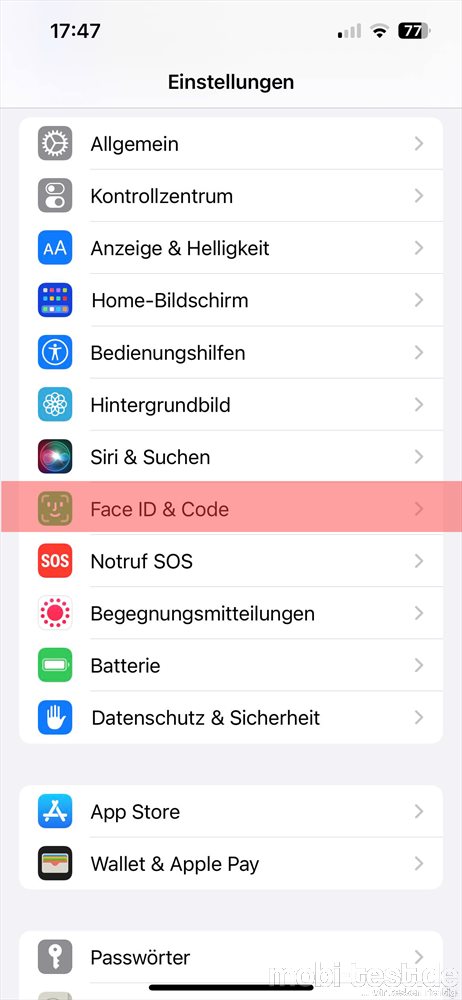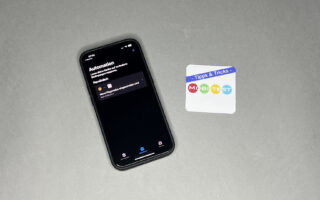Was tun, wenn der Menüpunkt „Face ID & Code“ in den Einstellungen des iPhone fehlt? Die Lösung ist so einfach und eine Sache von wenigen Sekunden – wenn man weiß wie und wo. Hier erkläre ich es Schritt für Schritt.
In einem anderen Artikel habe ich beschrieben, wie man beim iPhone den Zugriff auf das Kontrollzentrum aus dem Sperrbildschirm heraus sperren kann (Link zum Artikel). Dazu muss man eine Einstellung im Menüpunkt „Face ID & Code“ ändern. Nun kann es vorkommen, dass dieser Menüpunkt bei dem Einen oder Anderen iPhone aus irgendwelchen Gründen fehlt. Anstatt, wie so oft empfohlen, das iPhone auf die Werkseinstellungen zurückzusetzen, reicht ein kleiner Trick, um diesen wichtigen Menüpunkt wieder sichtbar zu machen.
Wieso, weshalb oder warum dieser Menüpunkt „Face ID & Code“ plötzlich fehlt, kann ich leider nicht sagen, was aber für die Lösung auch keine wirkliche Rolle spielt, denn die Lösung funktioniert eigentlich immer.

So sieht es aus, wenn der Menüpunkt „Face ID & Code“ fehlt:
Wie man sehen kann, sieht man da, zwischen den Menüpunkten „Siri & Suchen“ und „Notruf SOS“, wo sonst der Menüpunkt „Face ID & Code“ zu sehen sein sollte, nichts.
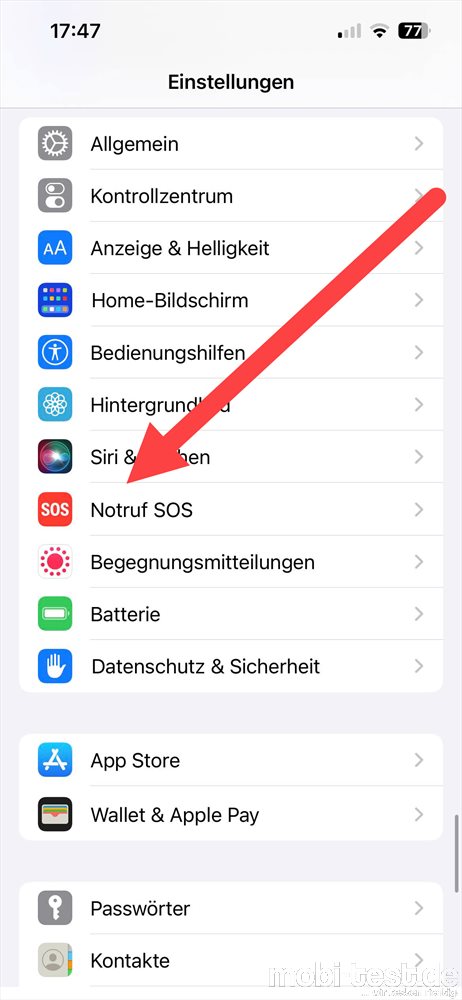
So kann man den Menüpunkt „Face ID & Code“ beim iPhone wieder sichtbar machen:
Um den Menüpunkt „Face ID & Code“ auf dem iPhone in den Einstellungen wieder sichtbar zu machen, muss man zuerst einmal die Bildschirmzeit deaktiviert werden. Klingt komisch, ist aber so. Warum das damit zusammenhängt, kann ich leider nicht sagen, aber es funktioniert.
1.) Dazu in den Einstellungen in den Menüpunkt „Bildschirmzeit“ wechseln, ganz nach unten scrollen und dort auf „Bildschirmzeit deaktivieren“ tippen und den Vorgang bestätigen.
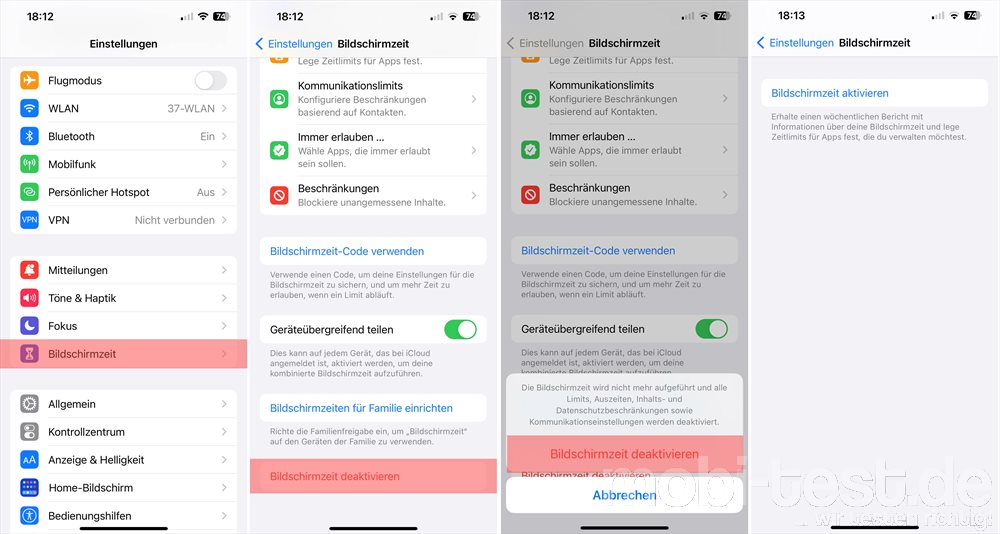
2.) Nun wieder zum Homescreen des iPhone zurückkehren und wieder in die Einstellungen wechseln, wo nun wieder der Menüpunkt „Face ID & Code“ zu sehen sein sollte.